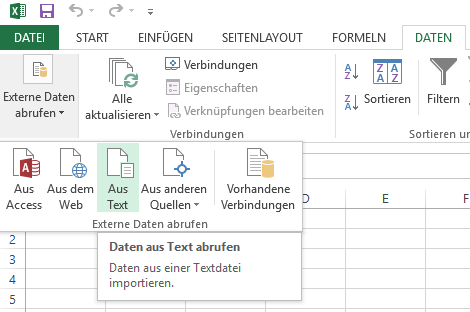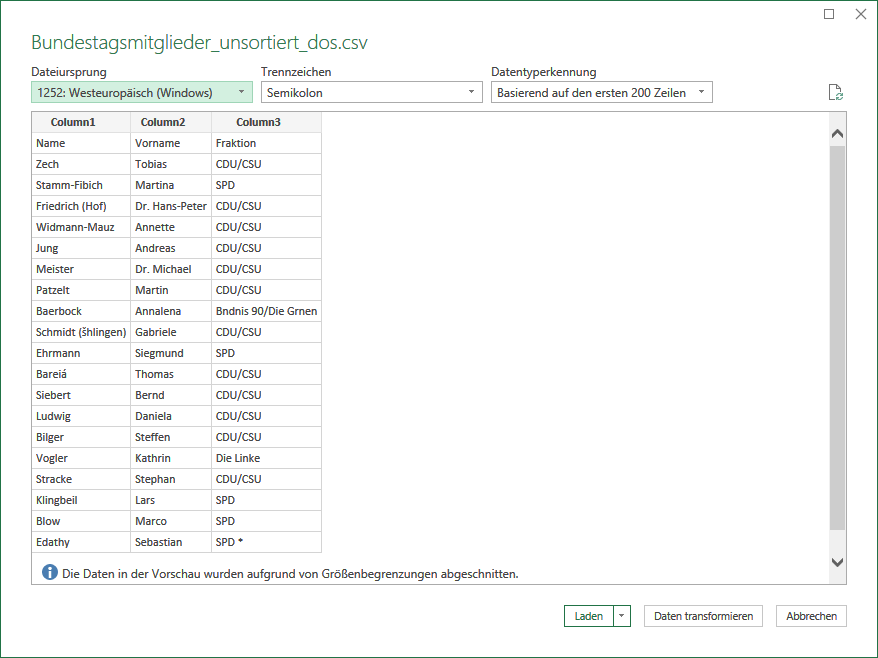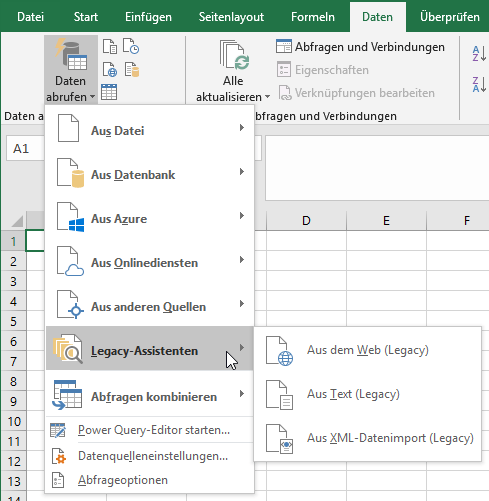Xtract: In Power Query ist der „alte” Weg Text in Spalten mitunter nicht so leicht erreichbar, wie früher gewohnt… Und das Zeichenformat spielt Ihnen manchmal auch einen Stich! 😉
Wissensstand: Level 1 ⇒ Einsteiger in PQ, keine/kaum Erfahrung
Die Daten für diesen Beitrag finden Sie hier auf unserem Server zum Download. Dieses File und weitere Formate dieser Daten habe ich noch einmal in dieser zip-Datei gepackt zu Ihrer Verfügung eingestellt.
Dass ein Doppelklick auf eine *.csv per Default sofort Excel öffnet und die Daten dorthin ohne Rückfrage importiert ist gewiss bekannt, scheint bequem zu sein, ist aber selten wirklich gut. Der Umweg über den Import in Excel ist aus unterschiedlichen Gründen fast immer besser. In den Excel-Versionen 2010 bis 2016 ist der Import von beispielsweise csv- und (anderen) Textdateien in Power Query grundsätzlich und auch recht „problemlos” auf zwei Wegen möglich:
Excel 2013⁄2016
Nach dem Abrufen öffnet sich dann (auch in Excel 2016) automatisch der „klassische” Import- bzw. Textkonvertierungs-Assistent:
Der altbekannte, typische Textkonvertierungs-Assistent. Ich gehe einfach einmal davon aus, dass Ihnen die Verwendung geläufig ist. Auf den ersten Blick sieht das ja ganz gut aus, aber so wirklich intelligent ist das doch nicht. In Zeile 9 wird das ganz deutlich; bei den Fraktionsnamen wurde der Umlaut ü einfach herausgeschnitten. 😕 Anhand des Dateinamens (Zeile Vorschau…) ist hier erkennbar, dass es sich offensichtlich um einen DOS-Zeichensatz handelt. Und wenn Sie den Dateiursprung auf den entsprechenden Zeichensatz ändern, stimmt das mit den Fraktionsnamen und den anderen hier nicht erkennbaren Sonderzeichen auch wieder. 💡
Aber leider ist es so, dass in den seltensten Fällen in einem der Dateinamen die Zeichen-Codierung mit angegeben ist. Dann gibt es dann prinzipiell nur zwei Wege, die mit mehr oder weniger Aufwand zielführend sind: Entweder Sie kennen die Datenquelle und probieren, ob Ihre Vermutung in Sachen Zeichen-Codierung stimmt (erforderlichenfalls mehrere Optionen nutzen) oder aber sie öffnen die Datei in einem guten Text-Editor (ich verwende Notepad++) und schauen dort nach, welcher Code verwendet worden ist. Alternativ ändern Sie gleich das ganze zu importierende Dokument in beispielsweise UTF‑8.
Excel 2019⁄365
Wenn sie Excel 2019 oder 365 verwenden, gibt es nicht mehr das Symbol Externe Daten abrufen. Und wenn Sie über den eigentlich logischen Weg Daten | Daten abrufen | Aus Datei | Aus Text/csv gehen, dann haben Sie wieder den „Schlamassel”:
Aber über einen Umweg kommen Sie dennoch zum Ziel. Daten | Daten abrufen | Legacy-Assistenten | … bietet Ihnen für die drei wichtigsten Formate den altbekannten Assistenten doch noch an:
Hat Ihnen der Beitrag gefallen?
Erleichtert dieser Beitrag Ihre Arbeit?
Dann würde ich mich über einen Beitrag Ihrerseits z.B. 1,50 €) freuen …